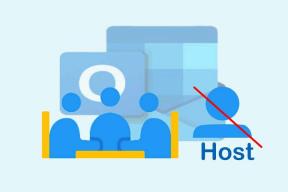10 populārākie veidi, kā novērst App Store, gaidot lejupielādes kļūdu iPhone tālrunī
Miscellanea / / November 29, 2021
App Store ir vienīgais galamērķis lejupielādēt lietotnes iPhone un iPad ierīcēm, atšķirībā no Play veikala. Tāpēc tas var būt tik kaitinoši, kad App Store pārstāj darboties. Viena izplatīta problēma, ar kuru saskaras daudzi lietotāji, ir App Store, kas gaida lejupielādes kļūdu.

Varat atvērt App Store un meklēt lietotnes. Bet vai nu nedarbojas lejupielādes poga, vai arī lejupielāde nenotiek. Tas ir iestrēdzis, un mazais zilais aplis, kas norāda, ka notiek lejupielāde, nekustas.
Sāksim.
1. Pārstartējiet savu iPhone
Ir divi veidi, kā pārstartēt tālruni. Viens no tiem ir, nospiežot barošanas pogu, līdz tiek parādīta opcija Bīdīt, lai izslēgtu. Tā ir parasta atsāknēšana, taču dažreiz jums ir jāveic smaga atsāknēšana.
Nospiediet un atlaidiet skaļuma palielināšanas pogu, nospiediet un atlaidiet skaļuma samazināšanas pogu un pēc tam nospiediet un turiet sānu pogu. Tagad jums vajadzētu redzēt Apple logotipu. Skatiet, vai App Store gaida lejupielādes kļūda ir novērsta.
2. Atjaunināt OS
Apple diezgan labi spēj ieviest atjauninājumus savām ierīcēm. Tajā ir drošības labojumi, jaunas funkcijas un veco kļūdu ielāpi. Skatiet, vai ir
pieejams atjauninājums un, ja jā, nekavējoties atjauniniet.Lai pārbaudītu, dodieties uz Iestatījumi > Vispārīgi > Programmatūras atjaunināšana.
Šeit varat arī iespējot automātisko atjaunināšanu, lai saņemtu tūlītēju paziņojumu, kad būs pieejams nākamais atjauninājums.
3. Mēģiniet vēlreiz pēc pārstartēšanas
Ja lietotnes lejupielāde ir iestrēgusi un App Store gaida lejupielādi, atceliet lejupielādi un restartējiet iPhone. Pēc tam vēlreiz mēģiniet to lejupielādēt. Daži lietotāji saka, ka nogaidīšana dažas minūtes pirms lejupielādes restartēšanas arī darbojas. Ja vienlaikus lejupielādējat vairākas lietotnes vai spēles, atceliet visas un dariet to pa vienai.
4. Pārbaudiet tīkla iestatījumus
Vai esat pārbaudījis tīkla iestatījumus? Izmēģiniet citu Wi-Fi tīklu. Ja lietotnes izmērs nav tik liels, mēģiniet izmantot mobilos datus. Varat pārbaudīt savu Wi-Fi un mobilā tālruņa joslas platuma ātrumu, izmantojot Fast Speed Test (pieder Netflix).
Pārliecinieties, vai viedtālrunis nav ieslēgts lidmašīnas režīmā un tiek iegūts stabils savienojums ar pietiekamu signālu. Izmantojiet OpenSignal, lai to pārbaudītu.
Ja ir problēmas ar tīklu, skatiet tālāk norādīto 10. punktu par tīkla iestatījumu atiestatīšanu.
Lejupielādēt OpenSignal
Lejupielādēt Fast Speed Test
5. Uzglabāšanas telpa
Ir zināms, ka Apple iekasē piemaksu par savu produktu uzglabāšanas vietu. Viens no iemesliem, kāpēc daudzi lietotāji iegādājas iPhone ar pietiekami daudz vietas. Lai lejupielādētu tādu spēli kā Call of Duty, ir nepieciešams daudz vietas, un tālrunī var nepietikt.
Atveriet iestatījumus un sadaļā Vispārīgi pieskarieties vienumam Par. Šeit varat skatīt, cik daudz vietas jums ir atlicis šai lietotnei vai spēlei.
Nav iespējams palielināt krātuves vietu iPhone un iPad. Tas, ko jūs varat darīt, ir izveidojiet savu fotoattēlu dublējumu un citus dokumentus mākonī un noņemiet tos, lai atbrīvotu vietu tālrunī. Mēģiniet vēlreiz, lai pārbaudītu, vai App Store, kas gaida lejupielādi, problēma ir novērsta.
6. Maksājumu veidi
Vai mēģināt iegādāties lietotni vai spēli? Lai gan tas ir maz ticams, pārbaudiet savu maksājuma veidu. Vai jūsu kredītkartē ir pietiekami daudz atlikuma? Ja rodas šaubas, zvaniet savai bankai. Tikmēr izmēģiniet citu karti.
7. Vecāku kontrole
Visiem Apple tālruņiem ir vecāku kontrole, kas ļauj ierobežot lietotņu un lietotņu pirkumus jūsu tālrunī. Bērni var samaksāt neprātīgi lielus kredītkaršu rēķinus, ja neizmantojat verifikāciju, veicot pirkumus App Store. Ir viegli aizrauties. Pārņemiet kontroli pār viņu pārlūkošanas darbībām, lai viņi nepaklūstu apšaubāmam saturam.
8. Pārinstalējiet
Daži lietotāji ir ziņojuši, ka viņi var instalēt lietotni vai spēli, taču tā viņiem vienkārši netiks atvērta. Tā ir sava veida mirusi ikona. Atveriet sadaļu Iestatījumi > Vispārīgi > Ierīces krātuve, atlasiet lietotni vai spēli, kuru vēlaties atinstalēt, un izdzēsiet to no turienes.
Ja tas nedarbojas, sākuma ekrānā turiet nospiestu lietotnes ikonu un atlasiet Dzēst. Tādā veidā lielākā daļa no mums jebkurā gadījumā atinstalē lietotnes, taču pirmā metode ir piemērotāka apgrūtinošām lietotnēm vai spēlēm.
9. Izrakstīties un atgriezties
Daudzi lietotāji ir redzējuši panākumus šajā darbībā. Atveriet iestatījumus un pieskarieties sava konta nosaukumam un profila ID.
Pieskarieties tekstam Izrakstīties sarkanā fontā. Uzgaidiet dažas sekundes un pēc tam pierakstieties vēlreiz. Jums būs jāievada Apple iD un paroli kopā ar 2FA kodu, ja esat tādu iestatījis. Vai joprojām saņemat App Store, gaidot lejupielādes kļūdu? Cerams, ka nē.
10. Atiestatīt tīkla iestatījumus/ierīci
Atveriet iestatījumus un pieskarieties Vispārīgi, lai atlasītu Atiestatīt.
Šeit jūs varat atiestatīt visu savā tālrunī. Sāksim ar tīkla iestatījumu atiestatīšanu. Ja rodas tīkla problēmas, piemēram, Wi-Fi vai mobilie dati, izmēģiniet šo. Jūs zaudēsiet tikai saglabātās Wi-Fi paroles, taču netiks aizskartas nekādas lietotnes, lietotņu dati, fotoattēli, dokumenti vai citi dati.
Pēdējā un visnelabvēlīgākā iespēja ir Dzēst visu saturu un iestatījumus. Tādējādi tālrunis tiks atjaunots rūpnīcas stāvoklī, kāds tas bija, kad to pirmoreiz izņēmāt no kastes. Visi dati tiks zaudēti, tāpēc vispirms noteikti izveidojiet dublējumu.
Lietotne visam
Visam ir lietotne. Nu gandrīz viss. Nav forši, ja nevarat lejupielādēt šo jauno spēli, kuru esat gribējis izmēģināt. App Store lielākoties darbojas nevainojami, bet, kad tas nedarbojas, tas nedarbojas.
Šeit ir apmācība par iOS lietotnēm, kurās netiek lejupielādēta kļūda no mūsu Guiding Tech (angļu) kanāls:
App Store, kas gaida lejupielādes kļūdu, nav liela problēma, un tā tagad ir jāatrisina. Ja esat atradis citu risinājumu, kopīgojiet to ar mums tālāk sniegtajos komentāros.
Nākamais: Apnicis maksāt par lietotnēm un spēlēm App Store? Noklikšķiniet uz tālāk esošās saites, lai uzzinātu, kā tos iegūt bez maksas un likumīgi.